Drupal - Nhận quyên góp
Trong chương này, chúng ta sẽ học cách Receive Donationtrong Drupal. Quyên góp là một số món quà do một tổ chức, cá nhân tặng cho một tổ chức phi lợi nhuận hoặc quỹ tư nhân.
Sau đây là các bước để nhận đóng góp trong Drupal.
Step 1- Tải xuống tệp mới nhất của mô-đun Mục hàng Tùy chỉnh Thương mại và cài đặt trong trang web Drupal của bạn.
Step 2- Bật Mục hàng Tùy chỉnh Thương mại và Các Mục hàng Khác trong Mô-đun và nhấp vàoSave configuration.

Step 3 - Tiếp theo, vào Store --> Configuration

Step 4 - Bấm vào Line item types.
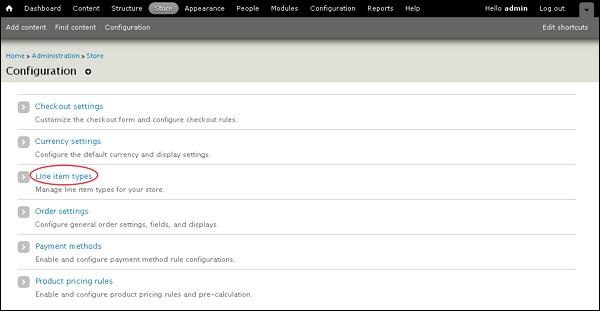
Step 5 - Sau đó, bấm Add line item types để thêm các mục.

Step 6 - Bây giờ, trang Thêm loại mục hàng sẽ được hiển thị như trong màn hình sau.

Nó chứa các trường như -
Line item type name - Nhập tên của loại mục hàng.
Description - Nhập mô tả ngắn gọn về loại mục hàng.
Add form submit value - Nhập văn bản của nút trên trang đặt hàng cho phép thêm chi tiết đơn hàng.
Step 7- Bạn có thể xem mục quyên góp đã tạo trong danh sách. Nhấp chuộtmanage fields.
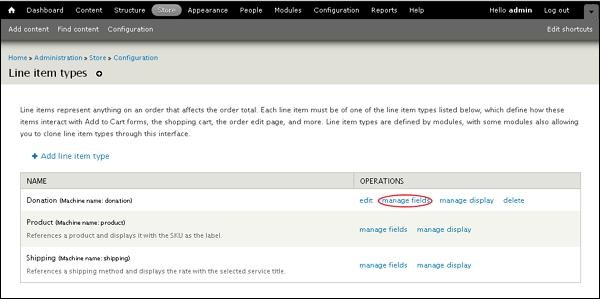
Step 8- Thêm trường mới làm Số tiền đóng góp , Chọn Số nguyên cho loại dữ liệu từ menu thả xuống.
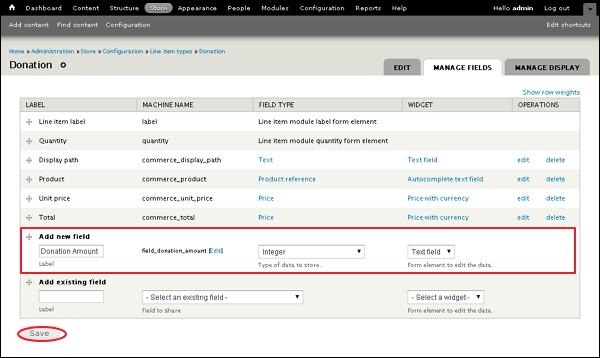
Nhấn vào Save cái nút.
Step 9- Bây giờ, sau khi nhấp vào lưu, trang sẽ chuyển hướng đến trang cài đặt trường như hiển thị trong màn hình sau. Nhấn vàoSave field settings cái nút.

Step 10 - Trang được chuyển hướng đến Donation Amount trang.

Nó chứa các trường như -
Label - Định danh loại quyên góp.
Help text - Nhập hướng dẫn để trình bày cho người dùng.
Minimum - Nhập giá trị tối thiểu được phép.
Maximum - Nhập giá trị lớn nhất được phép.
Prefix - Nhập chuỗi cần được đặt trước giá trị.
Suffix - Nhập chuỗi cần được nối với giá trị.
Default Value - Nhập số tiền đóng góp mặc định.
Add to Cart Form Settings - Bao gồm các loại mục hàng sản phẩm trong 'biểu mẫu thêm vào giỏ hàng' để thu thập thông tin.
Donation Amount Field settings - Số lượng giá trị người dùng có thể nhập cho trường này.
Sau khi điền vào trang, hãy nhấp vào Save settings cái nút.
Step 11 - Tiếp theo, bạn có thể xem các Donation Amount trường trong danh sách.

Tạo sản phẩm để quyên góp
Sau đây là các bước để tạo sản phẩm để tặng.
Step 1 - Bấm vào Store --> Products

Step 2 - Bấm Add a product để thêm sản phẩm.

Step 3 - Tiếp theo, nó sẽ mở ra một Create Product như trong màn hình sau.
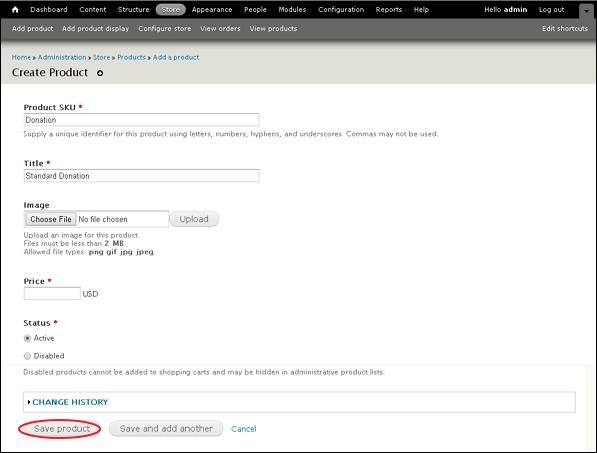
Nó chứa các trường như -
Product SKU - Nó là một mã định danh duy nhất cho sản phẩm.
Title - Nó là tiêu đề cho sản phẩm được chỉ định.
Image - Thêm hình ảnh cho sản phẩm.
Price - Nhập số lượng của sản phẩm.
Status - Đặt trường này thành Activeđể nó có thể được thêm vào giỏ hàng. Nếu nó được đặt thànhDisabled tùy chọn, sản phẩm không thể được thêm vào giỏ hàng và có thể bị ẩn trong danh sách sản phẩm quản trị.
Sau khi điền tất cả các chi tiết, hãy nhấp vào Save product cái nút.
Step 4 - Bây giờ bạn có thể xem sản phẩm vừa tạo như trong màn hình sau.

Step 5 - Đi tới Structure --> Content Types. Trang sau sẽ được hiển thị, nhấp vàoAdd content type.

Step 6- Thêm tên là Đóng góp và nhấp vàoSave and add fields.

Step 7 - Nó sẽ mở Manage Fields như được hiển thị trong màn hình sau đây.
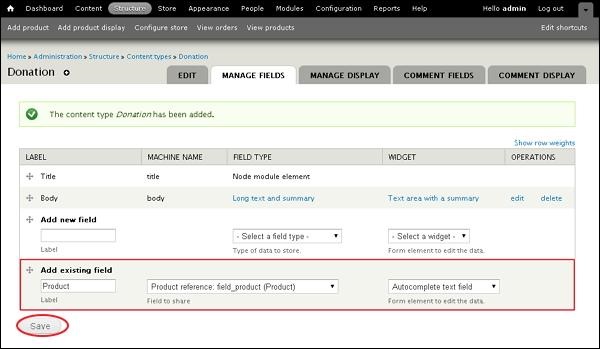
Thêm trường vào phần Thêm trường hiện có dưới dạng Sản phẩm và chọn Tham chiếu sản phẩm từ menu thả xuống và nhấp vàoSave cái nút.
Step 8 - Bây giờ, trang Sản phẩm sẽ được hiển thị, nhấp vào Save settings cái nút.

Step 9 - Bạn có thể xem các Product trường trong danh sách.

Step 10 - Bây giờ, hãy nhấp vào Manage Displaychuyển hướng. Nhấp vào biểu tượng có ở phía bên phải của trườngProduct, và màn hình sau sẽ được hiển thị.

Tại đây, Chọn làm Đóng góp từ menu thả xuống trong loại mục hàng Thêm vào giỏ hàng . Sau đó nhấp vàoUpdate nút và sau đó bật Save cái nút.
Step 11 - Tiếp theo, bấm Content --> Add Content để thêm thông tin đóng góp.

Step 12 - Bấm vào Donation.
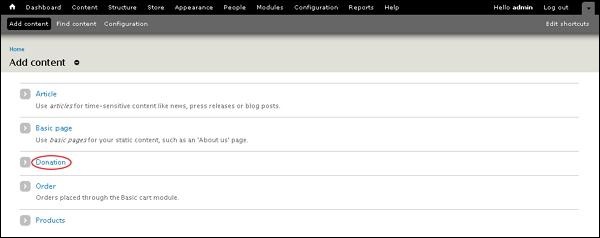
Step 13 - Nhập thông tin Đóng góp của bạn và nhấp vào Save cái nút.

Step 14 - Trang đóng góp sẽ được hiển thị như trong màn hình sau.

Tại đây, bạn có thể điền số tiền theo ý muốn của mình và nhấp vào Add to cart cái nút.
Step 15- Bây giờ, bạn có thể xem số tiền quyên góp trong khối hiển thị ở phía bên phải của trang. Nhấp chuộtView Cart.

Step 16 - Bạn có thể xem số tiền đóng góp Giỏ hàng và nhấp vào Checkout cái nút.
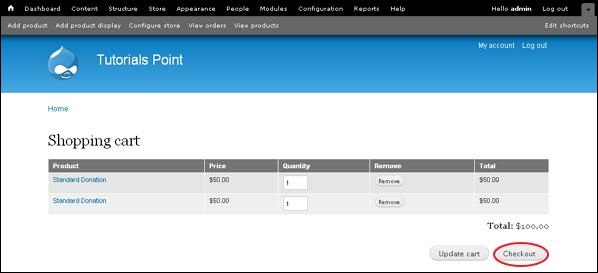
Step 17 - Bây giờ, bạn có thể nhập thông tin thanh toán và nhấp vào Continue to next step.

Step 18 - Bước tiếp theo là trang xem xét đơn hàng, tại đây bạn có thể xem lại thông tin đơn hàng và bấm vào Continue to next step.

Step 19- Một thông báo sẽ được hiển thị khi Checkout hoàn tất như hiển thị trong màn hình sau.
